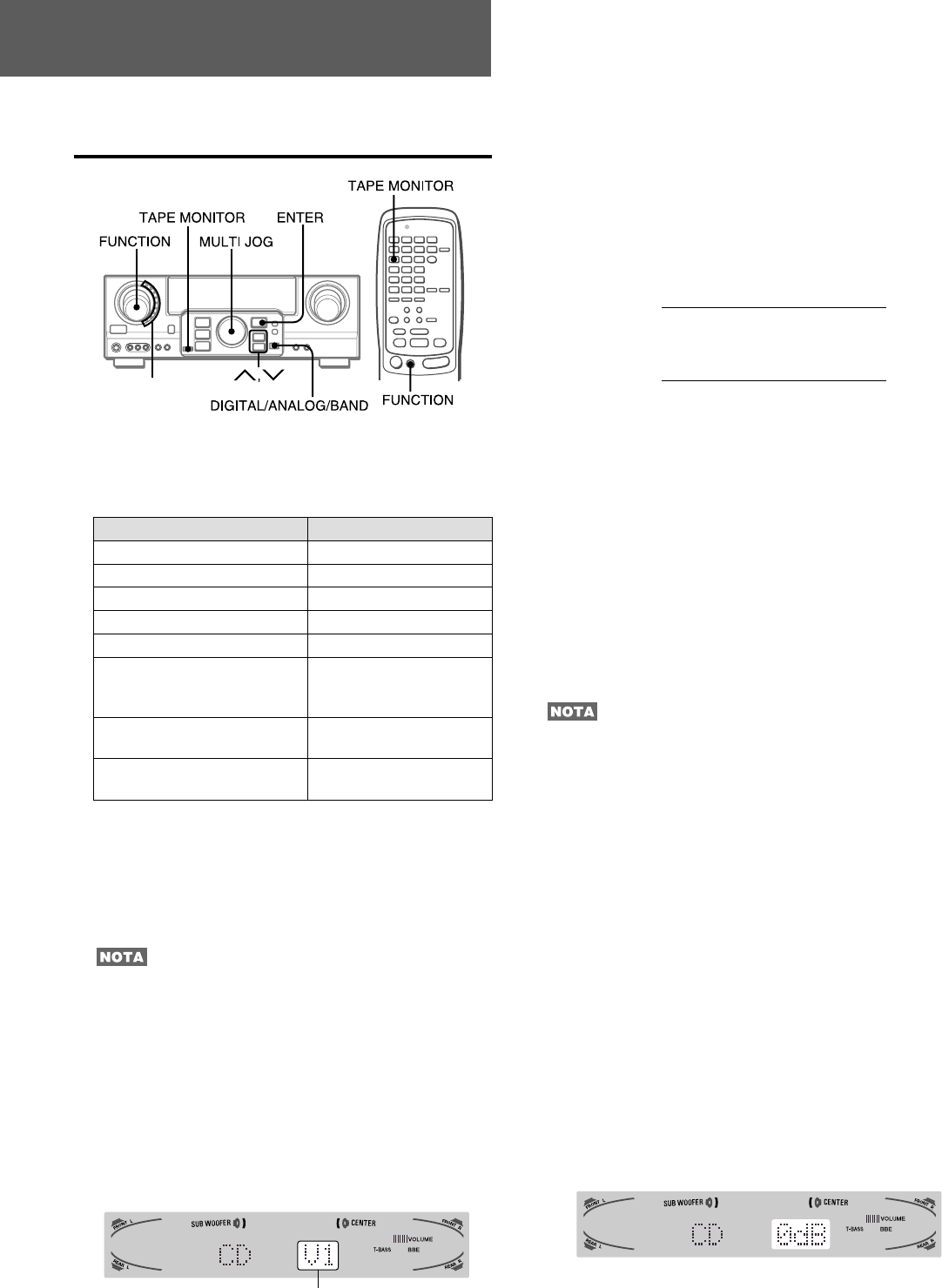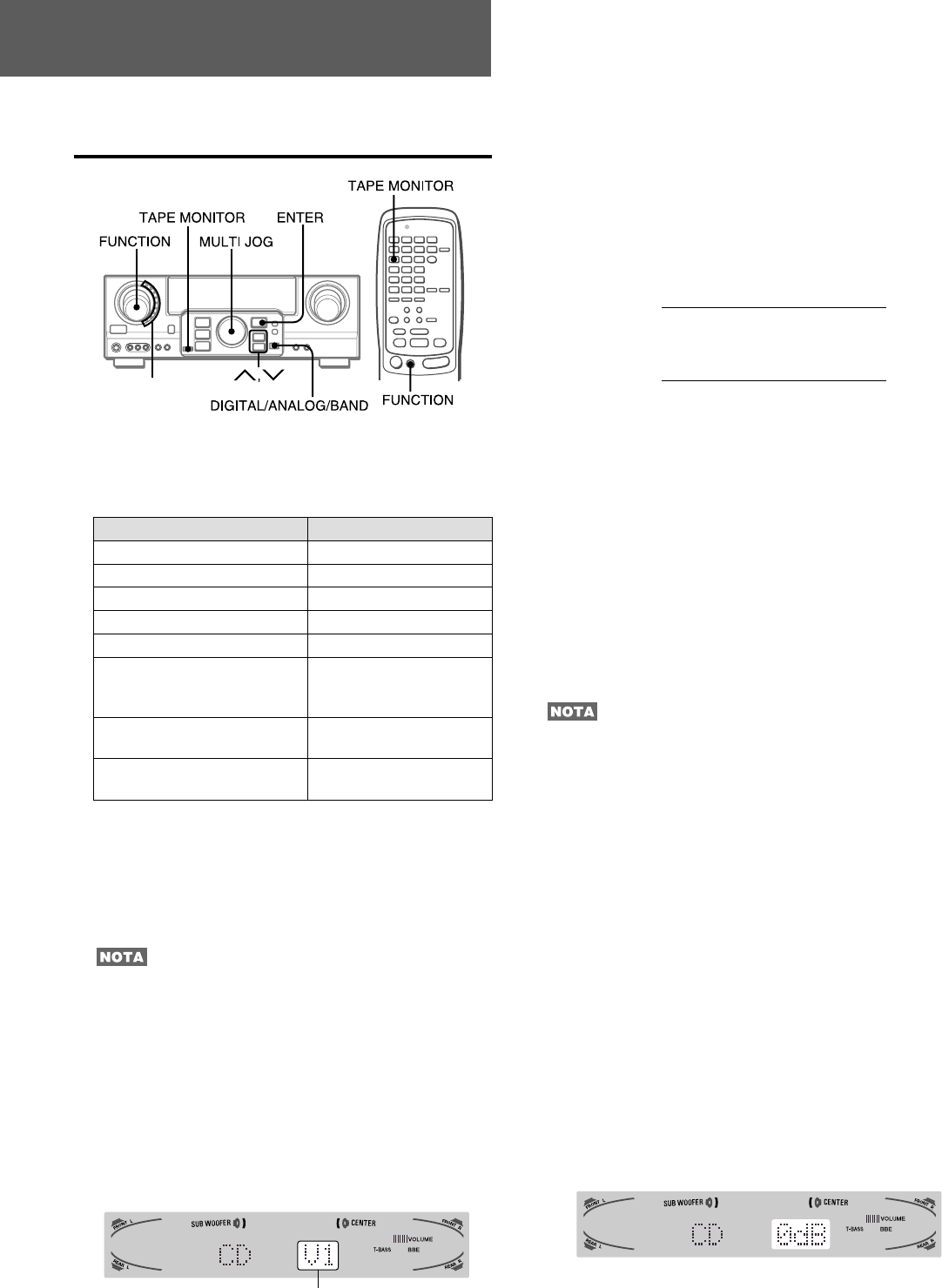
11
ESPAÑOL
OPERACIONES BASICAS
SELECCION DE UNA FUENTE DE
AUDIO/VIDEO
1 Seleccione la fuente de programas.
Gire el selector FUNCTION o presione el botón TAPE
MONITOR. El indicador de función seleccionado parpadea
en color rojo.
Para escuchar o contemplar
Indicador iluminado en rojo
Cintas TAPE MONITOR
La radio TUNER
Discos analógicos PHONO
Discos compactos CD
Televisión, etc. AUX
Videocintas VIDEO 1/DVD/MD,
VIDEO 2/LD/TV,
VIDEO 3
Discos láser o programas de VIDEO 2/LD/TV
cablevisión
Minidiscos o videodiscos VIDEO 1/DVD/MD
digitales
Las funciones que deben seleccionarse (excepto PHONO)
dependen del equipo conectado a los terminales de entrada
del panel posterior de la unidad.
Para seleccionar con el controlador remoto
Presione repetidamente el botón TAPE MONITOR o
FUNCTION.
Cuando utilice un giradiscos con amplificador incorporado,
desconecte la alimentación del amplificador ecualizador. Para
más información, consulte el manual de instrucciones del
giradiscos.
2 Ponga en reproducción la fuente de programas
seleccionada.
3 Ajuste el sonido.
Sobre la fuente de vídeo para el monitor o
el televisor
La fuente de vídeo seleccionada se indicará en el visualizador,
y la señal de vídeo aplicada a la toma MONITOR VIDEO (S
VIDEO) OUT saldrá al televisor.
Para seleccionar la fuente de vídeo
1 Active la función (FUNCTION) para seleccionar PHONO, CD
o AUX.
2 Presione el botón ENTER para mostrar VIDEO1.
3 Gire MULTI JOG para seleccionar VIDEO 2 o VIDEO 3.
Para cambiar el nombre visualizado para el
botón VIDEO 1 y el botón VIDEO 2
Si la función VIDEO 1 se encuentra seleccionado, VIDEO 1 se
muestra inicialmente. Es posible cambiar a DVD o MD.
Presione el botón DIGITAL/ANALOG/BAND mientras presiona
el botón ENTER,
y suelte primero el botón ENTER.
El nombre mostrado para la función VIDEO 2 puede cambiarse
a VIDEO 2, LD o TV. Con la función VIDEO 2 seleccionada,
presione el botón DIGITAL/ANALOG/BAND mientras presiona
el botón ENTER,
y suelte primero el botón ENTER.
Para seleccionar el modo “ANALOG” o
“DIGITAL” (Dolby Digital o DTS surround) de la
función VIDEO 1, VIDEO 2 o VIDEO 3
Presione el botón DIGITAL/ANALOG/BAND cuando seleccione
VIDEO 1, VIDEO 2 o VIDEO 3. En el visualizador aparecerá el
mode “ANALOG” o “DIGITAL” seleccionado.
En el modo DIGITAL: El equipo conectado al terminal OPTICAL
DIGITAL IN queda seleccionado como fuente para la función
VIDEO 1 o VIDEO 3, y el equipo conectado al terminal COAXIAL
DIGITAL IN para la función VIDEO 2. El indicador DIGITAL se
iluminará en rojo.
En el modo ANALOG: El equipo conectado a los terminales
VIDEO 1/DVD/MD IN o VIDEO 3 queda seleccionado como
fuente para la función VIDEO 1 o VIDEO 3, y el equipo conectado
a los terminales VIDEO 2/LD/TV para la función VIDEO 2.
El modo “DIGITAL” cambiará a “ANALOG” cuando presione el
botón TAPE MONITOR.
Cuando se encienda el indicador “OVER
LEVEL”
Esta unidad dispone de un indicador OVER LEVEL. Cuando
las señales analógicas de entrada procedentes del equipo
conectado tengan un nivel demasiado alto como para poder
aceptarse, el indicador se ilumina en la parte derecha del
visualizador. En este caso, ajuste el nivel de entrada como se
indica a continuación de forma que desaparezca el indicador.
Para ajustar el nivel del sonido de la fuente conectada
El nivel de sensibilidad de entrada de cada función podrá
ajustarse (excepto las funciones TUNER, VIDEO 1 (DIGITAL) ,
VIDEO 2 (DIGITAL) y VIDEO 3 (DIGITAL)).
Cuando el nivel del sonido de la fuente conectada sea superior
o inferior al de TUNER, ajústelo de la forma siguiente.
1 Seleccione la función que desee ajustar.
Gire FUNCTION o presione el botón TAPE MONITOR y ponga
la fuente en reproducción.
2 Presione repetidamente el botón N(UP) o
M(DOWN).
Ajuste el nivel de forma que el indicador “OVER LEVEL” no se
encienda en el visualizador.
• El nivel podrá ajustarse entre –6 dB (MIN) y +8 dB (MAX) en
pasos de 2 dB. Ajuste el nivel de forma que el sonido salga
con el mismo nivel que el de TUNER.
• El nivel de sensibilidad de entrada de TAPE MONITOR podrá
ajustarse a 0dB o –6dB.
Indicadores de función
V1: VIDEO 1, V2: VIDEO 2, V3: VIDEO 3